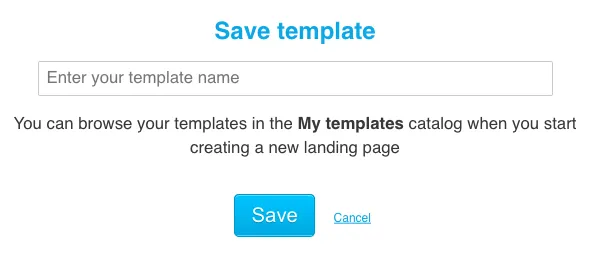¿Cómo crear una Landing Page utilizando plantillas?
Puede crear fácilmente una Landing page totalmente funcional sin conocimientos de codificación. Sólo tiene que seleccionar una de las plantillas prediseñadas y personalizarla en un sencillo editor de arrastrar y soltar. Las Landing pages siempre tendrán una sola página por defecto.
Para crear su landing page:
- Vaya a Landing pages > Crear landing page.

- Haga clic en Usar una plantilla ya preparada.
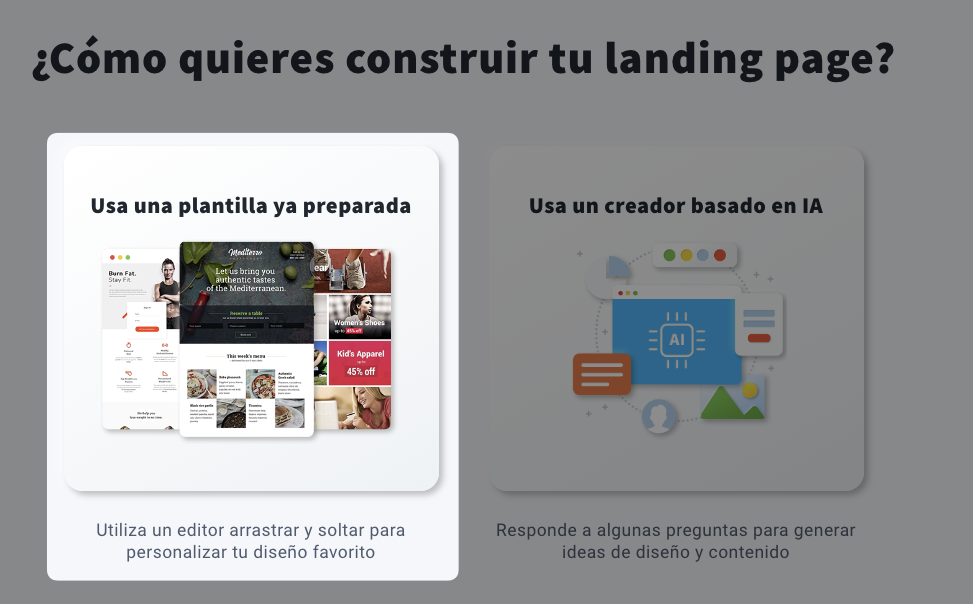
- Seleccione una de nuestras plantillas prediseñadas o empiece con una plantilla en blanco.
Puede buscar las plantillas por etiquetas.
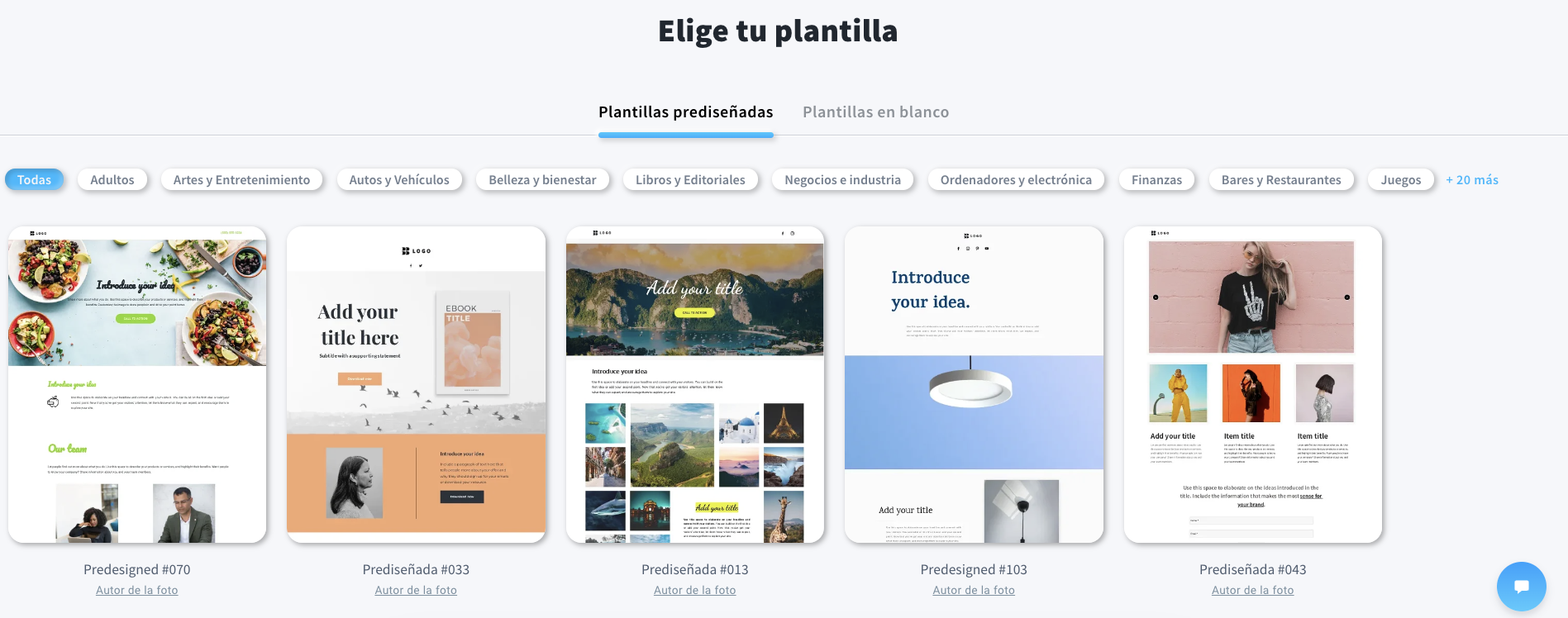
- Una vez que haga clic en el botón Usar plantilla, accederá al editor para editar su página.
Más información sobre las nuevas funciones del editor de landing pages.
Pasos para páginas de destino legadas
¿Cómo crear una página de destino en el editor antiguo?
- Ve a Landing pages > Administrar landing pages (versión anterior ) y haz clic en el botón Crear landing page.
- Confirma que deseas usar el editor antiguo.
- Selecciona una plantilla o haz clic en Construir desde cero. Puedes usar las categorías en la parte izquierda. Las plantillas creadas por ti se pueden encontrar en la sección Mis modelos.

Personalizar el modelo
1. Para editar texto, haga doble clic en el fragmento de texto que desea cambiar y agregue su propio texto. Verá un menú de herramientas horizontal. Úselas para cambiar el estilo, el formato y la posición del texto.
2. Para editar el formulario de registro, haga doble clic en el formulario para habilitar las opciones de edición adicionales:
- haga clic en los campos del formulario para cambiar el texto y el formato
- haga doble clic en el formulario para comenzar a agregar campos adicionales: campos personalizados y campos de consentimiento. Los campos personalizados lo ayudan a recopilar información de contacto. Los campos de consentimiento permiten que sus contactos den su consentimiento a sus políticas de marketing o procesamiento de datos cuando se registran.
3. Use las herramientas en la barra de herramientas lateral para personalizar aún más el diseño de su modelo. Puede agregar más secciones, botones, formularios, formas, video, íconos de redes sociales y botones de PayPal.
4. (Opcional) Agregue más variantes de página para hacer pruebas A/B del diseño de su página.
5. Haga clic en el icono del móvil para generar una versión para dispositivos móviles de su landing page y realice los cambios que desee.
6. Cuando esté satisfecho con su diseño, haga clic en el botón Siguiente paso.
Editar la configuración de la landing page
1. (Opcional) En Configuración de SEO, puede editar el título de la página y agregar una descripción. Agregar una descripción ayuda a que su página sea más visible en los resultados de búsqueda de Google. O marque la casilla para que Google no indexe su página.
2. En Configuración de URL de la landing page, seleccione la URL de su landing page. De forma predeterminada, sus landing pages se publican en uno de los subdominios de GetResponse. También puede publicarlo en su dominio o directorio. Aprenda cómo asignar su dominio y cambiar los registros DNS y CNAME.
3. En Configuración de suscripción, seleccione la lista a la que se agregarán los contactos cuando se registren, configure las opciones de doble suscripción, elija si desea agregar un contacto a un ciclo de autoresponder y configure la página de agradecimiento.
4. (Opcional) Agregue un código de seguimiento a su landing page con Google Analytics y Google AdWords.
Guardar la página como plantilla
1. To save your landing page template, create a new landing page, or open the existing landing page you’d like to use.
2. Click the save button from the top-right corner of the editor.

3. Choose save as template from this menu. In the save template window that appears, enter a name for your new template. This name helps you locate your template when creating a new landing page.
4. After entering a template name, click the save button. This will save a copy of your template on the templates page. You can access this template when creating a new landing page. You can then exit the landing page editor.